So leiten Sie 2022 iCloud-E-Mails an Gmail weiter
In iCloud.com, klicke unten links in der Seitenleiste auf das Einblendmenü „Einstellungen“ und wähle dann aus Bevorzugte Einstellungen. Aktivieren Sie auf der Registerkarte Allgemein vorwärts my zu, dann geben Sie die ein Weiterleitung E-Mail-Adresse im Textfeld.
Mehrere E-Mail-Konten haben ist heutzutage sehr verbreitet. Und der Grund dafür, mehrere Konten zu haben, ist ganz einfach.
Die Leute ziehen es vor, ihre geschäftlichen E-Mails separat zu organisieren, während die privaten in einem separaten E-Mail-Konto. Und vielleicht eine andere Art von E-Mails in einem anderen Konto.
Aber ist es nicht hektisch, immer zum iCloud-E-Mail-Konto zu gehen jedes Mal, wenn Sie dort eine neue E-Mail erhalten? Also warum nicht alle iCloud-E-Mails weiterleiten zu Ihrem gemeinsamen Gmail-Konto und befreien Sie sich von der Mühe, die iCloud-E-Mails immer wieder zu überprüfen.
Darüber hinaus sparen Sie viel Zeit, wenn Sie alle E-Mails an einem Ort weitergeleitet haben. Es ist wirklich einfach zu lernen, wie man iCloud-E-Mails an Google Mail weiterleitet, und es müssen nur einige grundlegende Schritte befolgt werden.
Inhalt
Leiten Sie die E-Mails von iCloud an das Gmail-Konto weiter
Alle E-Mails an Gmail-Konto weiterleiten
Die Methode erfordert die Nutzung von iCloud.com. Das bedeutet also, dass Sie kein spezielles Apple-Gerät verwenden müssen. Sie können jedes Gerät verwenden, das Sie besitzen, sei es ein Windows-PC, ein Android-Telefon, ein Mac oder ein iPhone.
1. Verwenden Sie einen beliebigen Browser Ihrer Wahl und gehen Sie zu iCloud.com. Melden Sie sich jetzt bei Ihrem iCloud-Konto an und wählen Sie die Mail Option auf dem Bildschirm.
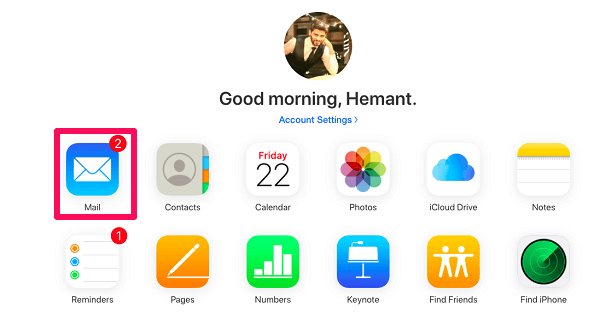
2. Sie sehen a Einstellungssymbol unten links auf dem Bildschirm. Klicken Sie auf das Symbol und wählen Sie aus Preferences …
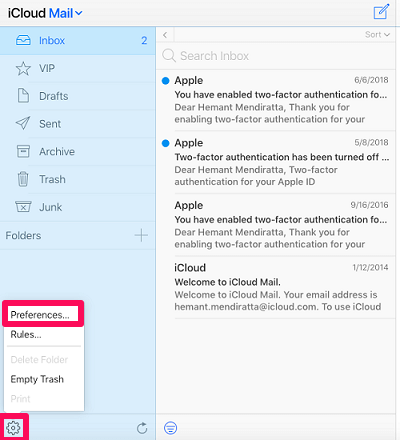
3. Es erscheint jetzt ein Fenster, das wir verwenden werden, um die Arbeit zu erledigen. Während Sie auf der bleiben Allgemeines Aktivieren Sie das Kontrollkästchen mit der Aufschrift Leiten Sie meine E-Mail weiter an: unter der Überschrift Weiterleitung. Wenn Sie keine Kopie der E-Mail aufbewahren möchten, aktivieren Sie das Kontrollkästchen mit der Aufschrift: Nachrichten nach Weiterleitung löschen. Sie sollten wissen, dass das Aufbewahren einer Kopie der weitergeleiteten Nachrichten Ihren iCloud-Speicherplatz verringert, daher ist es besser, sie loszuwerden.
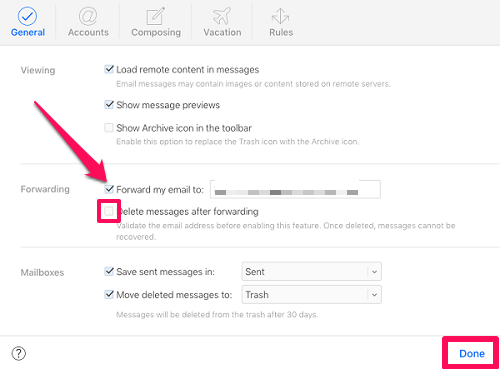
4. Zum Schluss klicken Sie auf Gemacht, sobald die Einstellungen abgeschlossen sind, um die iCloud-E-Mails an das Gmail-Konto weiterzuleiten.
Dies waren einige einfache Anweisungen, denen Sie folgen müssen, oder? Wenn Sie ihnen folgen, erfahren Sie, wie Sie iCloud-E-Mails an Gmail weiterleiten.
Brechen Sie die Weiterleitung der E-Mails ab
Aus irgendeinem Grund möchte eine Person möglicherweise die Weiterleitung der E-Mails an ihr Google Mail-Konto in Zukunft einstellen. Dazu müssen Sie nur zur Registerkarte Allgemein zurückkehren, all diese Schritte befolgen und das Kontrollkästchen mit der Aufschrift deaktivieren Meine E-Mails weiterleiten an.
Weiterleitung einiger spezifischer E-Mails
Es kann bei den meisten Menschen der Fall sein, dass sie die E-Mail erhalten möchten nur von einigen bestimmten Personen zu ihrem Gmail-Konto hinzugefügt werden. Für den Rest der E-Mails möchten sie, dass sie so bleiben, wie sie sind.
1. Gehen Sie zum iCloud.com, melden Sie sich mit Ihren Anmeldeinformationen bei iCloud an und wählen Sie die Mail .
2. Klicken Sie auf Einstellungssymbol unten links und wählen Sie die aus Regeln… Option diesmal statt Preferences …
3. Dadurch gelangen Sie zu diesem Fenster, in dem die Registerkarte Regeln ausgewählt ist. Klicken Sie auf die Option Regel hinzufügen… auf der rechten Seite erscheinen.
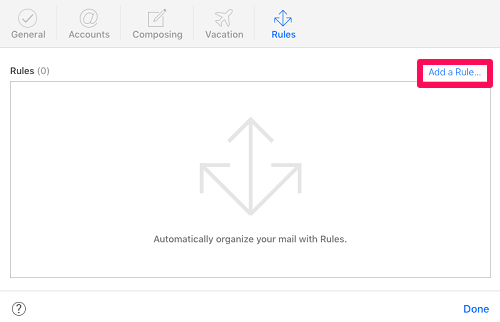
4. Zuerst legen wir die Regel für die Spalte fest, die besagt: Wenn eine Nachricht, indem Sie auf das Dropdown-Symbol klicken und auswählen beträgt, von der Liste.
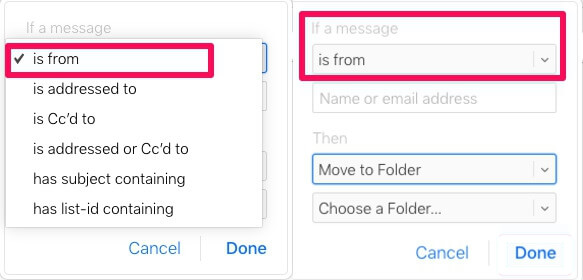
5. In der nächsten Spalte müssen Sie den Namen oder die E-Mail-Adresse(n) der Personen angeben, deren E-Mail Sie im Gmail-Konto weiterleiten möchten.
6. Jetzt müssen Sie die Regel für die einrichten Dann Säule. Die Regel für diese Spalte lautet Weiterleiten.
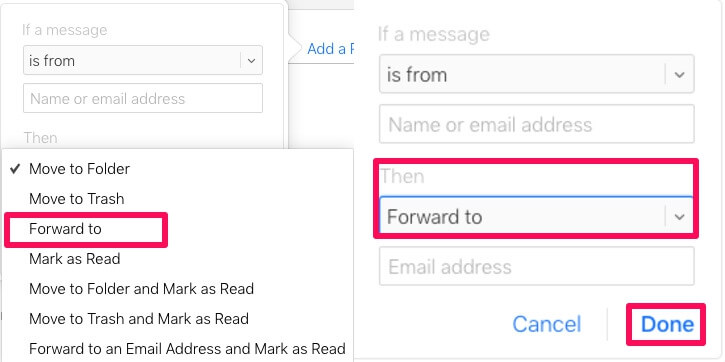
7. Geben Sie abschließend Ihre Google Mail-Adresse an, unter der Ihre E-Mails gespeichert werden sollen, und klicken Sie auf Gemacht.
Von nun an werden alle E-Mails von den spezifischen Adressen, die zuvor in der iCloud-E-Mail eingegangen sind, in Google Mail eingehen.
Wie leitet man iCloud-E-Mails an Gmail weiter?
Einige Leute finden es wirklich mühsam, die iCloud-E-Mails an das Gmail-Konto weiterzuleiten, obwohl die Schritte dazu absolut schmerzfrei sind.
Wir hoffen, dass Ihnen das Lesen dieses Artikels gefallen hat und Sie Ihr Problem im Zusammenhang mit der E-Mail-Weiterleitung endlich lösen konnten, nachdem Sie unseren Artikel gelesen haben. Wenn Sie auch Probleme beim Löschen von iPhone-Daten aus iCloud haben, gehen Sie durch Lesen Sie unseren Artikel und erfahren Sie, wie es geht.
Wenn Sie der Meinung sind, dass wir für diese Aufgabe eine andere Methode ausgelassen haben, teilen Sie sie uns und anderen Benutzern bitte im Kommentarbereich unten mit.
Neueste Artikel